Olympus LS-100: Работа с рекордером
Работа с рекордером: Olympus LS-100
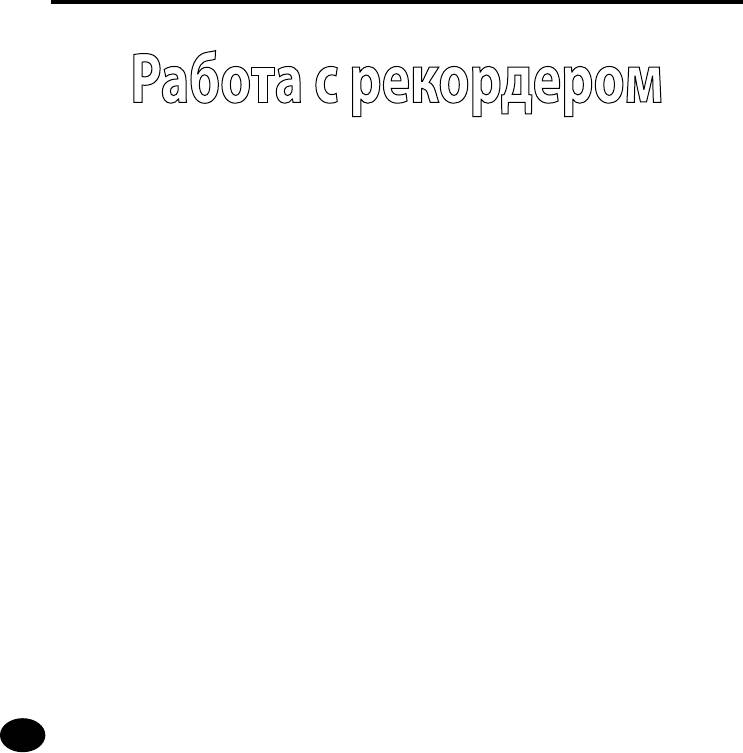
Раздел 3
Работа с рекордером
RU
34
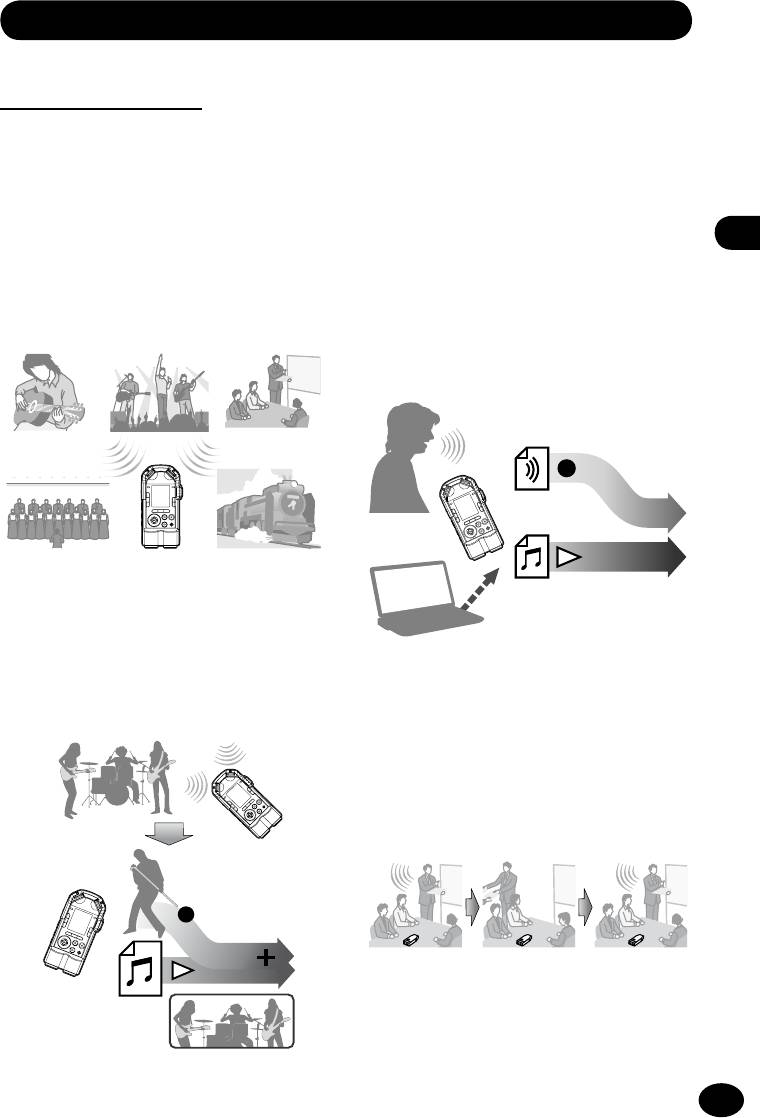
Функциональные возможности режима рекордера
Режим рекордера
Врежимерекордерапредусмотрено4режимазаписи:[Обычный], [Налож. Записи],
[Синхронизация воспроизведения], [V-Sync зап.]. Выбирайте режим в соответствии
сконкретнойситуацией—отзаписиисполнениянамузыкальныхинструментахдо
записи в полевых условиях.
▌
Обычный
▌
Синхронизация воспроизведения
Функциональные возможности режима рекордера
Позволяет вести запись в обычном режиме.
Позволяет вести запись только входящего звука,
например игры на музыкальном инструменте,
Примериспользования:
в соответствии с воспроизводимым звуком уже
записанного файла.
Примериспользования:
▌
Налож. Записи
Позволяет накладывать запись на уже
записанный файл.
▌
V-Sync зап.
Примериспользования:
Позволяет автоматически запускать
запись при обнаружении звука,
превышающего установленный уровень
синхронизации по голосу.
Примериспользования:
Запись
Запись Ожидание Запись
Воспроизведение
RU
35
wav
Запись
Синхронизация
воспроизведения
Воспроизведение
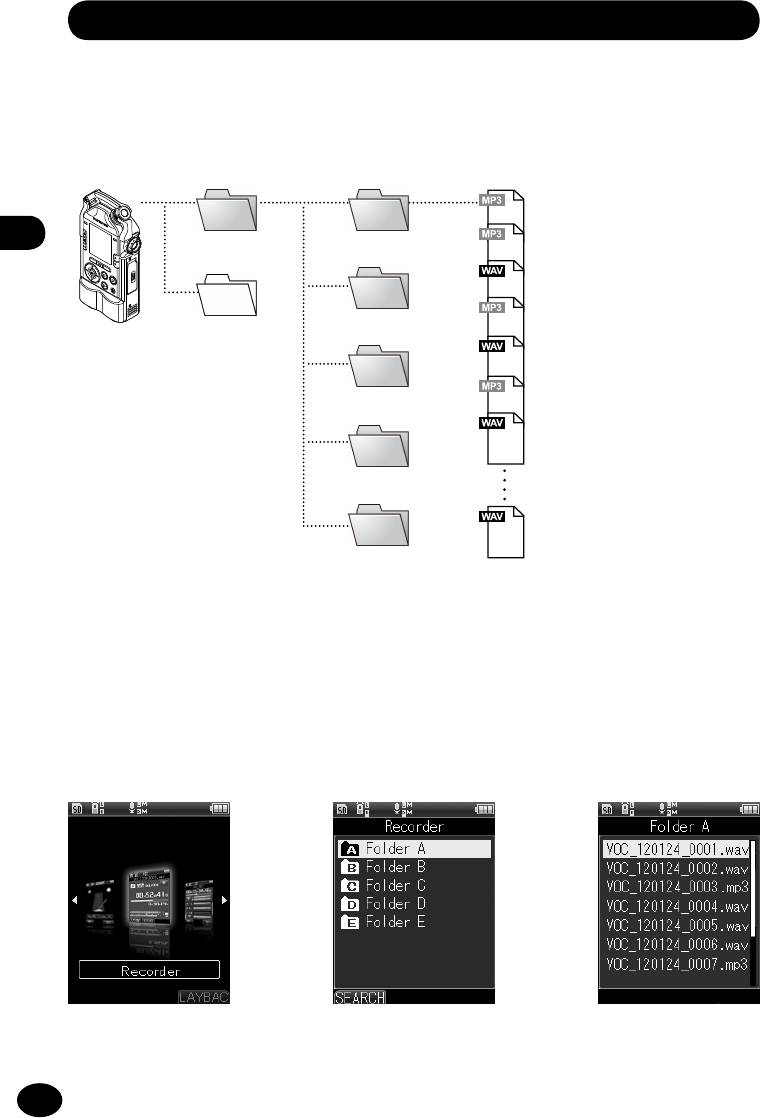
RU
36
Информация о папках и файлах
▌
Информация о папках
Врежимерекордераимеютсяследующиепапкидлязаписи:[Папка A]—[Папка E].
001
002
Диктофон
Папка A
Информация о папках и файлах
003
004
Папка B
MTR
LS -100
005
006
Папка C
007
Папка D
999
Папка Е
*Файлыипапки,помещенныенепосредственновпапку[Диктофон], на рекордере не
отображаются.
▌
Как выбирать папки и файлы
[Диктофон] на главном
Экран списка
Экран списка
экране
папок
файлов
h
h
•••
{
•••
{
}
•••
}
•••
0
0
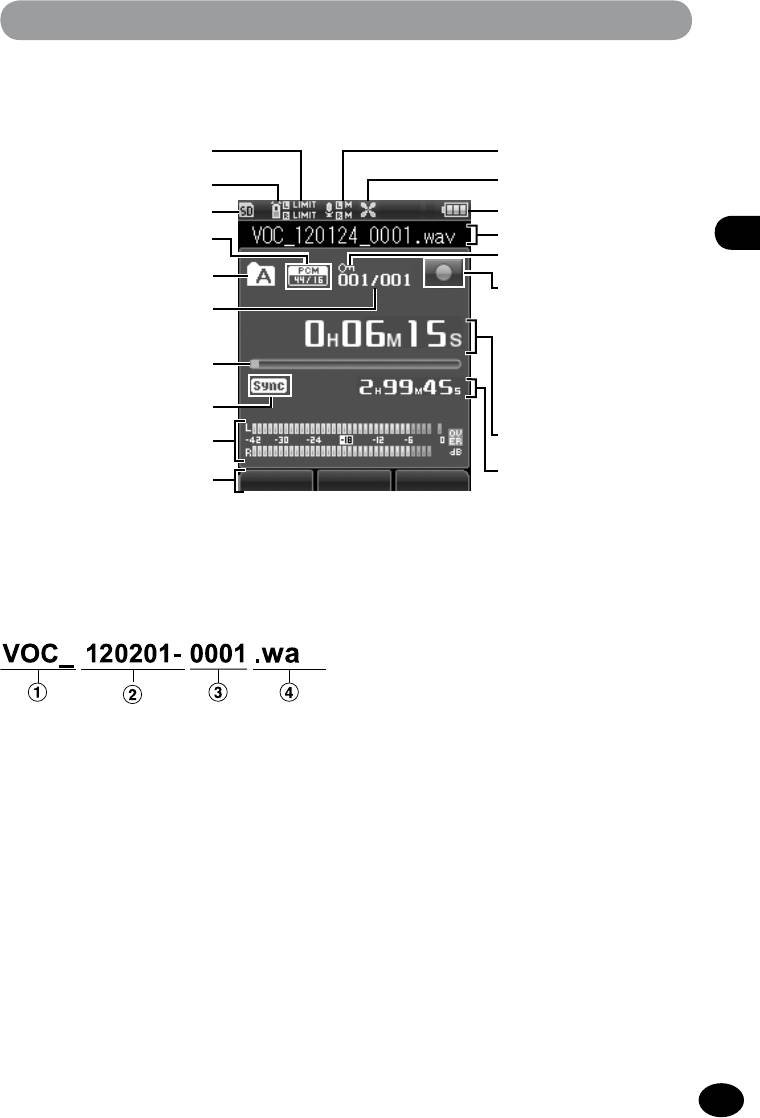
RU
37
Информация о папках и файлах
V
Информация о папках и файлах
▌
Экран файла
Чувствительность
[Ограничитель 1] [Компрессор 1]
микрофона
Фильтр верхних частот
Источник сигнала
Память
Заряд батареи
Формат записи
Имя файла
Защита файла
Папка
Рабочее состояние рекордера
Номерфайла/Общее
[
K
] Запись
количество файлов в папке
[
≠
] Ожидание записи
Линейка индикации свободной
[
L
] Остановка
памяти/линейкаиндикации
[
•
] Воспроизведение
позиции воспроизведения
[
ß
]
Быстрая перемотка вперед
Синхронизация по голосу
[
™
]
Быстрая перемотка назад
Истекшеевремязаписи/
Индикатор уровня записи
воспроизведения
Доступное время для
Указатель функций
записи/длинафайла
▌
Имя файла
1
Имя пользователя:
Отображается имя пользователя,
идентифицирующее рекордер.
2
Дата записи:
Отображается 6 цифр, указывающие дату
выполнения записи.
Пример:Для1февраля2012года
отображается "120201".
3
Номер файла:
Номерафайловприсваиваются
последовательно, независимоот
измененийнаносителезаписи.
4
Расширение:
Отображается расширение файла,
указывающее формат записи.
•
ФорматлинейнойPCM .wav
•
ФорматMP3 .mp3
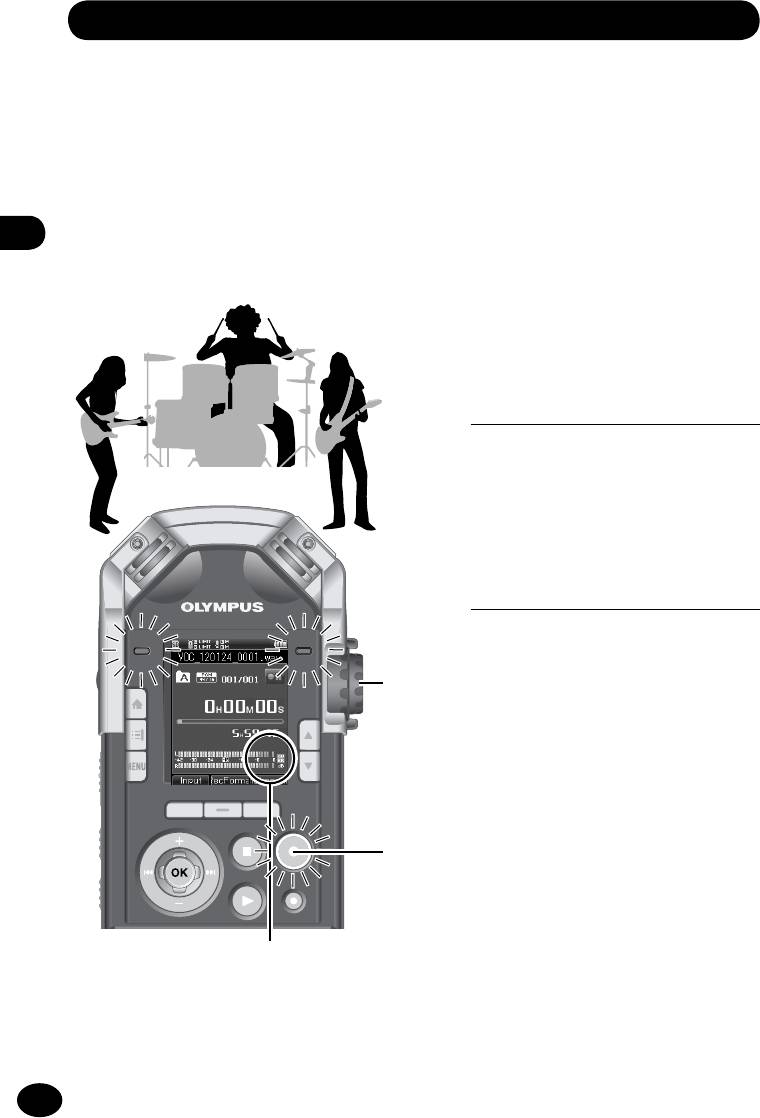
RU
38
Перед тем как приступить к записи
Для обеспечения хорошего звука записи важно правильно отрегулировать такие
настройки, как [Чувств.микроф.] для источника входного сигнала (
☞
стр.82)и
[Уровень записи] (
☞
стр.83).
▌
Чтобы отрегулировать надлежащий уровень записи
Когда указатель уровня достигает крайне правого положения или индикатор PEAK
(R)мигаеторанжевымцветом,звукбудетзаписыватьсясискажением.Отрегулируйте
Перед тем как приступить к записи
уровень записи таким образом, чтобы указатель уровня записи не превышал [-6dB].
Нажмите кнопку REC, чтобы
1
переключить рекордер в режим
ожидания записи.
•
Индикатор записи и индикация
[
≠
] на дисплее начнут мигать, и
рекордер переключится в режим
ожидания записи.
Отрегулируйте уровень записи с
2
помощью регулятора REC LEVEL.
•
Отрегулируйте регулятор
REC
LEVEL
в соответствии с состоянием
звукового источника.
2
A
•
Вы можете регулировать уровень входного
сигнала отдельно для левого и правого
канала(L/R)спомощьюрегулятораREC
LEVEL. С увеличением числа уровень записи
повышается и указатель уровня показывает
1
более высокое положение.
•
При записи звука с большой амплитудой
пиковых значений может происходить
искажение звука, даже если настройка
[Уровень записи] установлена на [Авто]
Шкалауказателяуровня
или [Ограничитель ВКЛ] (
☞
стр.83).
переполнена (звук записывается с
Выполняйте пробную запись, чтобы
искажением)
убедиться в том, что установлен
надлежащий уровень записи.
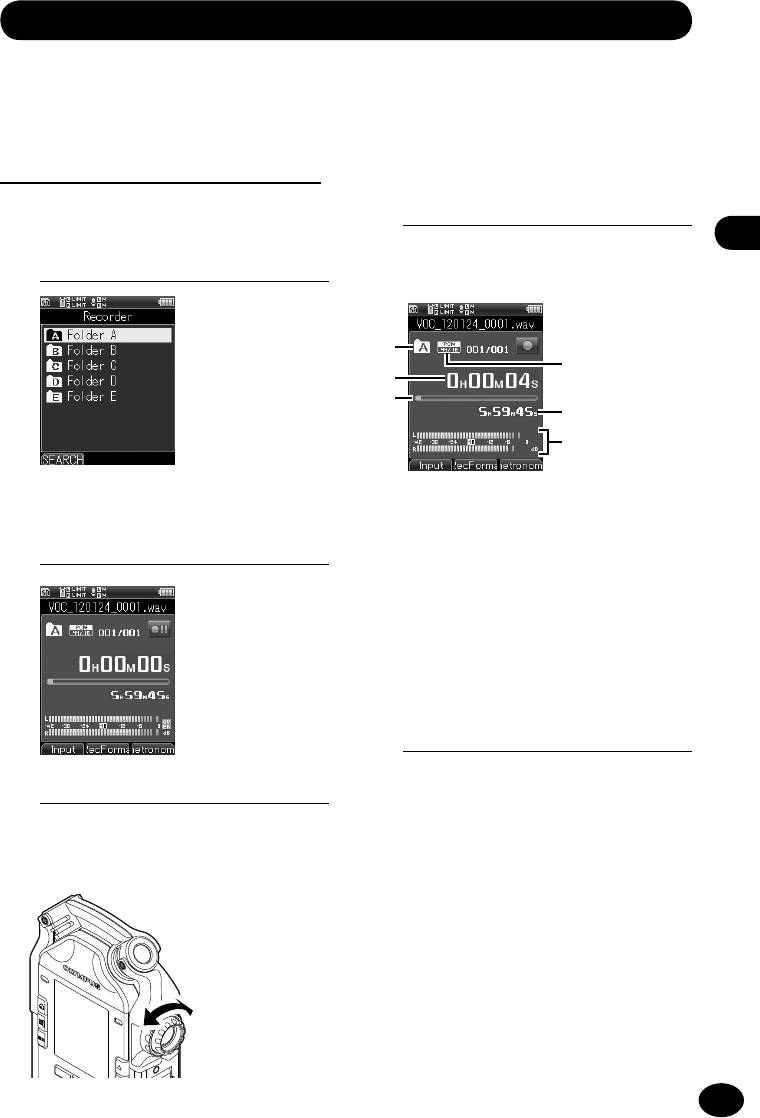
RU
39
Запись
Перед началом записи выберите папку из [Папка A]—[Папка E]. Папки удобно
использовать для организации записей по их содержанию.
Обычный режим [Обычный]
Нажмите кнопку REC, чтобы
4
начать запись.
Выберите папку для сохранения
•
На дисплее отобразится [
K
], и
1
записи.
Запись
начнется запись.
a
d
b
c
e
f
Нажмите кнопку REC, чтобы
a
Папка записи
2
переключить рекордер в режим
b
Истекшее время записи
ожидания записи.
c
Шкалаиндикаторасвободной
памяти
d
Формат записи
e
Доступное оставшееся время
для записи
f
Индикатор уровня записи
Нажмите кнопку STOP, чтобы
5
остановить запись.
Отрегулируйте уровень записи.
3
•
Отрегулируйте регулятор
REC
LEVEL
в соответствии с состоянием
звукового источника.
Отрегулируйте
уровень
записи
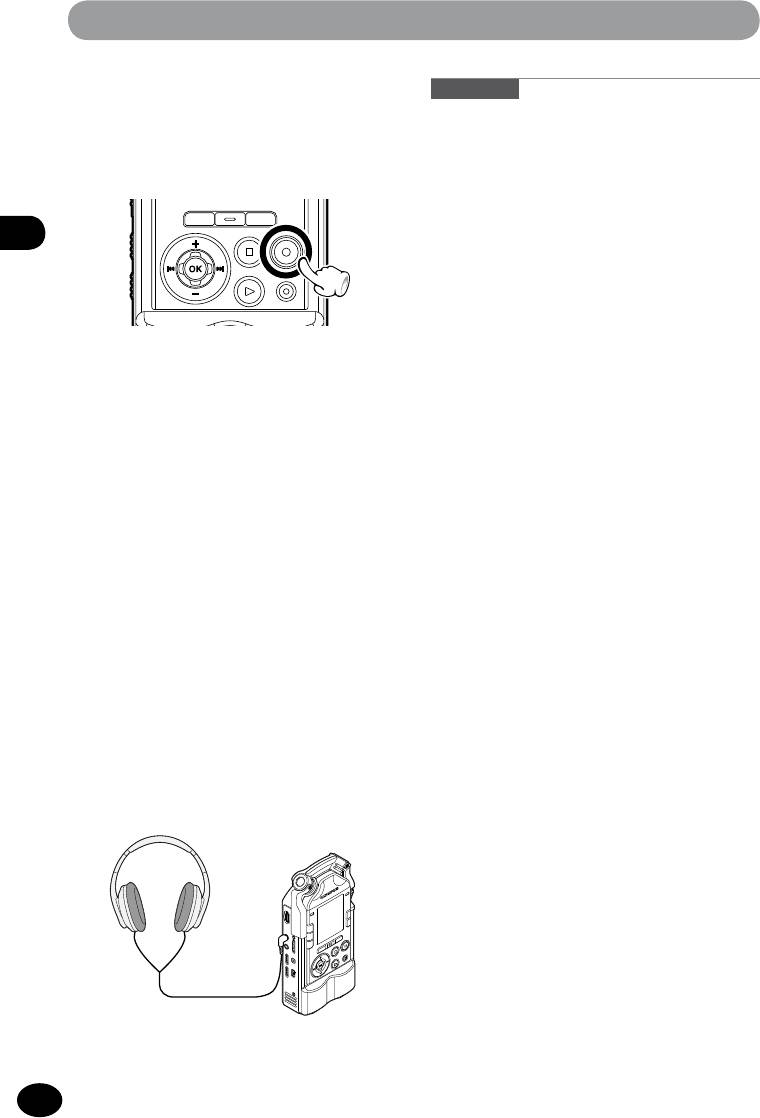
RU
40
Запись
Внимание!
▌
Чтобы установить паузу
•
В целях защиты органов слуха, перед тем как
надеть наушники, устанавливайте уровень
Нажмите кнопку REC во время
громкости на [0].
выполнения записи.
•
Не подносите наушники близко к микрофону
во время записи, поскольку это вызовет
возникновение эффекта акустической
обратнойсвязи("подвывания").
•
Изменение уровня громкости звука не
Запись
влияет на настройки уровня записи или
чувствительности микрофона.
•
На дисплее отобразится индикация
[
≠
].
•
Если состояние ожидания записи
продлится в течение 2 часов и дольше,
рекордер перейдет в режим остановки.
•
Чтобы возобновить запись, еще раз
нажмите кнопку REC.
▌
Чтобы прослушивать звук
во время записи (монитор
записи)
Подсоединив наушники к гнезду
EAR рекордера, вы можете
прослушивать записываемый звук.
Уровень громкости монитора записи
можно отрегулировать с помощью
регулятора VOLUME.
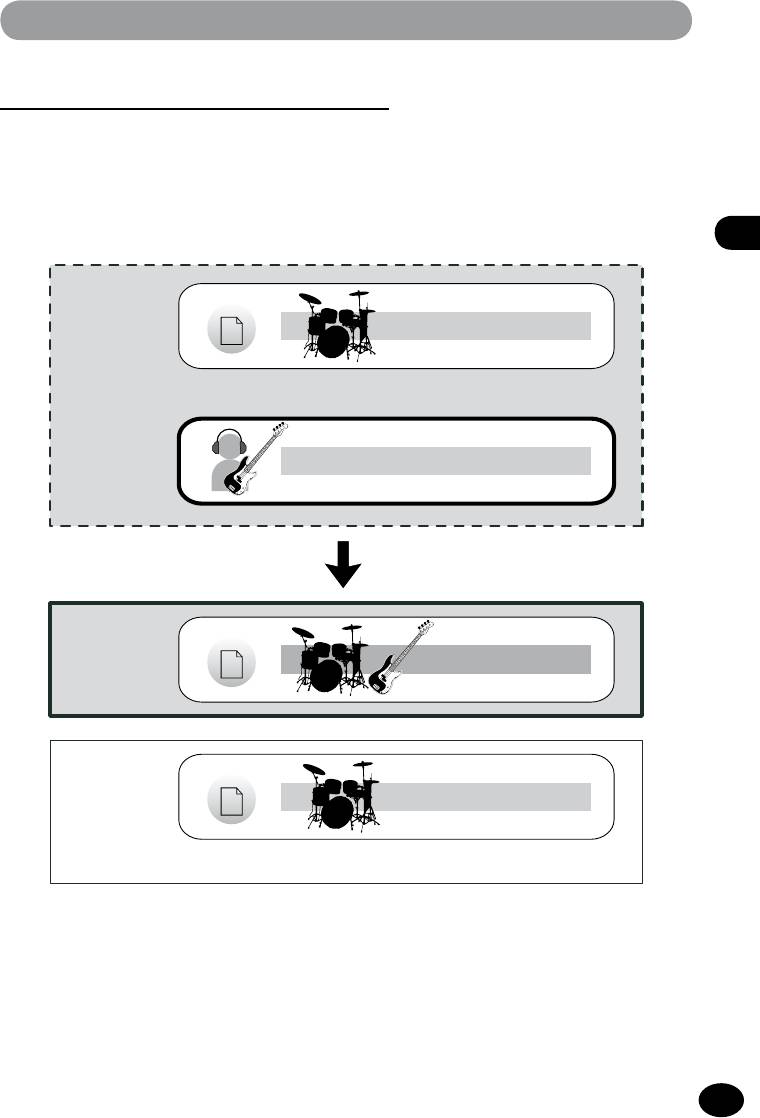
RU
41
Запись
Режим наложения [Налож. Записи]
Позволяет накладывать запись на уже записанный файл. Этот режим удобен для
написании музыки или музыкальных репетиций, поскольку он позволяет записывать звук
исполнения с наложением на звук воспроизводимого файла.
▌
Пример использования
Запись
Файл 1
Воспроизведение
Барабан
Запись исполнения на бас-гитаре с
прослушиванием воспроизводимого звука
Исполнение
Бас-гитара
Файл 2
Новый файл с
наложенной
Барабан Бас-гитара
записью
Файл 1
Оригинальный
Барабан
Файл
*Воспроизводившийсяоригинальныйфайл1сохраняетсябезизменений.
Вы можете записывать с наложением партии отдельных инструментов. Так вы
можете создавать композицию, накладывая на партию барабанов партию бас-
гитары, затем гитары, вокал и т. д.
A
•
Запись и воспроизведение в режиме наложения возможны только в формате
записи [PCM 44.1kHz/16bit].
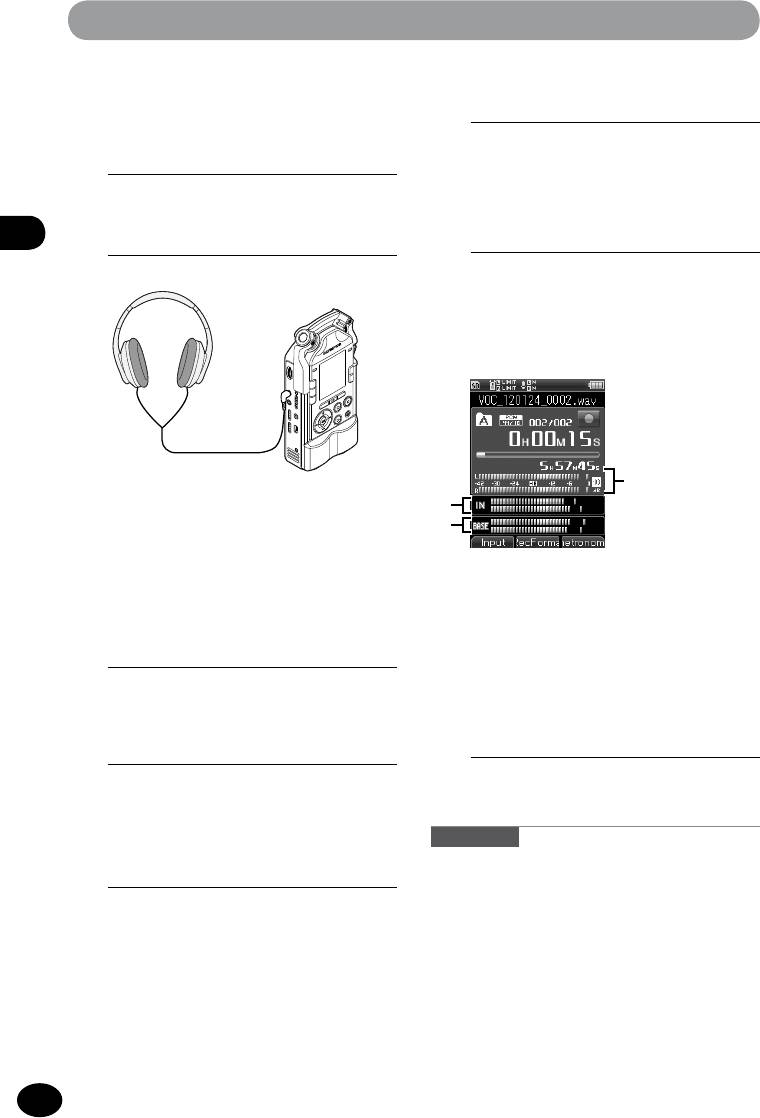
RU
42
Запись
Установите настройку [Режим
Отрегулируйте уровень записи.
1
6
записи] на [Налож. Записи]
•
Отрегулируйте баланс с
(
☞
стр.81).
воспроизводимым файлом.
Подсоедините наушники к
Нажмите кнопку REC, чтобы
2
7
гнезду EAR рекордера.
начать запись.
Запись
•
Воспроизведение файла начнется
с начала файла.
•
Одновременно с воспроизведением
файла будет начата запись звука.
c
•
Звук воспроизводимого файла для
a
накладывания записи выводится
b
через гнездо EAR.
a
Уровень записываемого звука
Выберите файл, на который
на входе
3
b
Уровень воспроизводимого
вы хотите наложить запись
звука на выходе
(
☞
стр.36,47).
c
Индикатор уровня записи
Нажмите кнопку STOP, чтобы
Нажмите кнопку PLAY, чтобы
8
4
остановить запись.
начать воспроизведение.
Нажмите кнопку REC, чтобы
5
Внимание!
переключить рекордер в режим
•
Файл с наложенной записью сохраняется
ожидания записи.
под другим файловым именем.
•
Воспроизведение файла
продолжится.
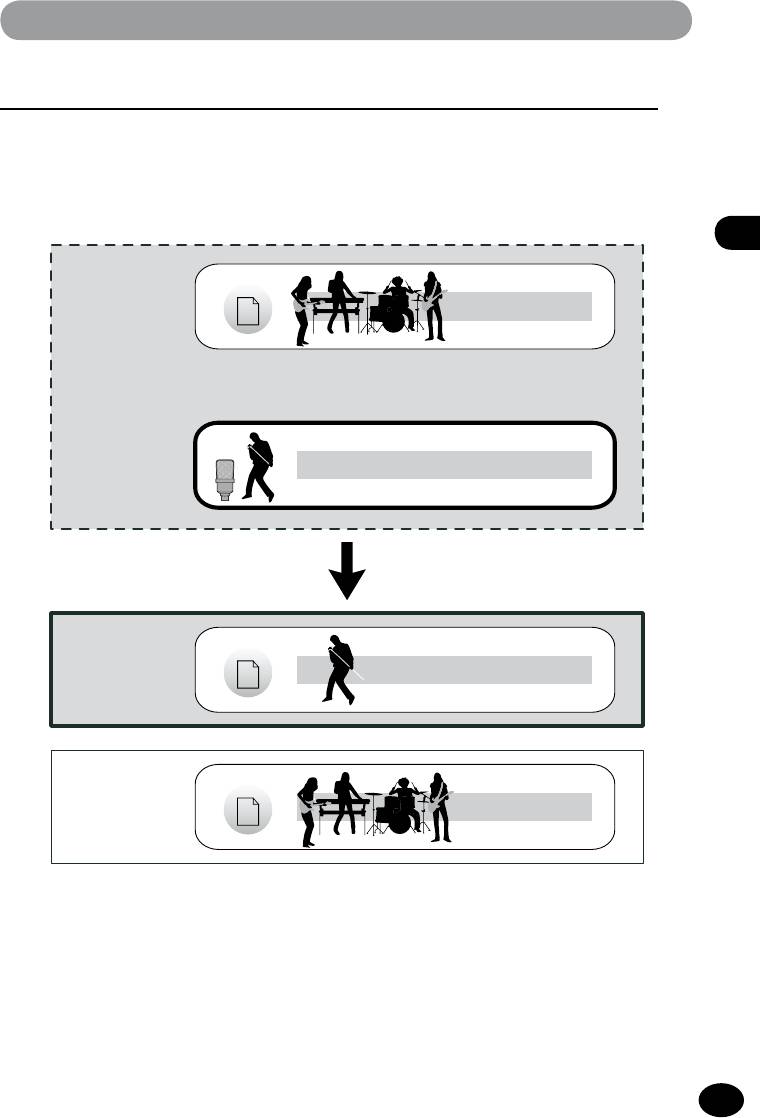
RU
43
Запись
Режим синхронизации [Синхронизация воспроизведения]
Позволяет вести запись только входящего звука в соответствии с воспроизводимым
звуком уже записанного файла.
▌
Пример использования
Запись
Файл 1
Исполнение на
Воспроизведение
музыкальном инструменте
Запись в режиме синхронизации партии вокала под
воспроизводимое музыкальное сопровождение группы
Исполнение
Вокал
Новый файл,
Файл 2
записанный синхронно
воспроизведению
Вокал
музыкального
сопровождения
Файл 1
Оригинальный
Исполнение на
Файл
музыкальном инструменте
Вы можете записывать собственную партию, согласуя исполнение с
воспроизводимым звуком другой партии, принимаемой за образец. Этот режим
также отлично подходит для репетиции отдельной партии, поскольку позволяет по
записанному файлу контролировать тональность и темп.
A
•
Запись и воспроизведение в режиме синхронизации возможны только в
формате записи [PCM 44.1kHz/16bit].
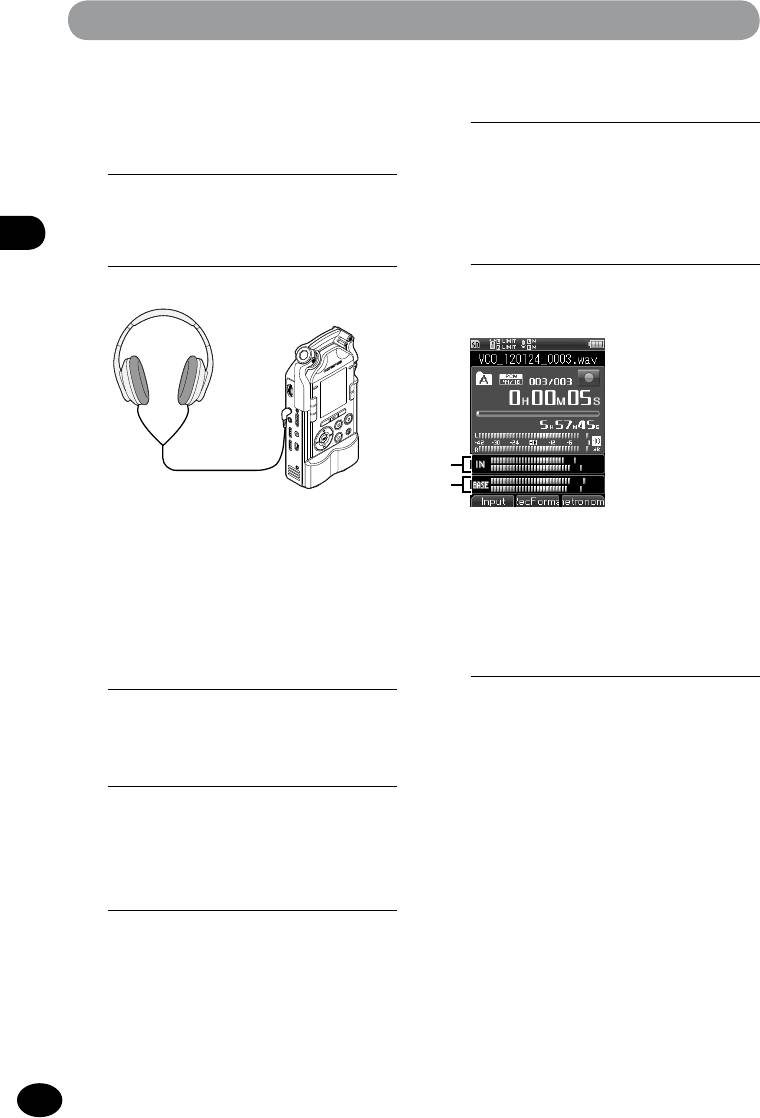
RU
44
Запись
Установите настройку [Режим
Отрегулируйте уровень записи.
1
6
записи] на [Синхронизация
•
Регулирует баланс записываемого
воспроизведения] (
☞
стр.81).
и воспроизводимого файлов.
Подсоедините наушники к
Нажмите кнопку REC, чтобы
2
7
гнезду EAR рекордера.
начать запись.
Запись
•
Воспроизведение файла начнется
с начала файла.
a
b
•
Звук воспроизводимого файла для
a
Уровень записываемого звука
записи в режиме синхронизации
b
Уровень воспроизводимого
выводится через гнездо EAR.
звука
Выберите файл для записи
3
Нажмите кнопку STOP, чтобы
в режиме синхронизации
8
остановить запись.
(
☞
стр.36,стр.47).
Нажмите кнопку PLAY, чтобы
4
начать воспроизведение.
Нажмите кнопку REC, чтобы
5
переключить рекордер в режим
ожидания записи.
•
Воспроизведение файла будет
продолжено.
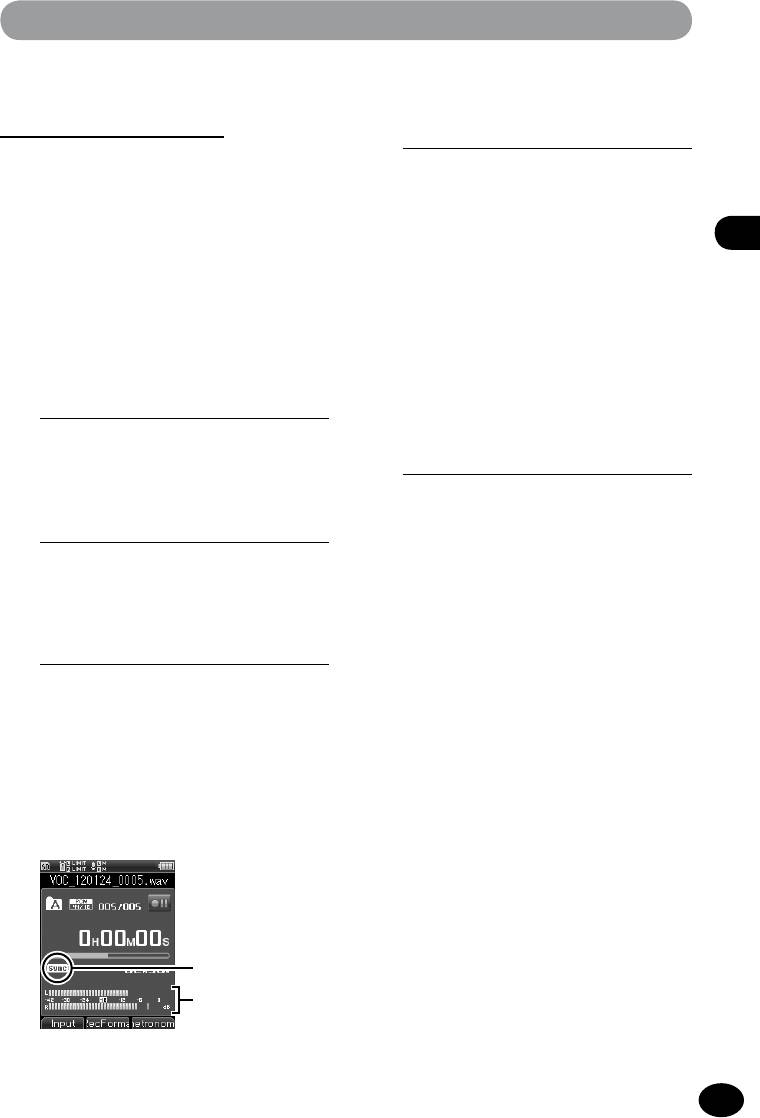
RU
45
Запись
Режим записи с синхронизацией
Еще раз нажмите кнопку REC,
по голосу [V-Sync зап.]
4
чтобы начать запись.
Режим записи с синхронизацией по голосу
•
Рекордер перейдет в режим
позволяет автоматически начинать запись
ожидания записи. На дисплее будет
при обнаружении звука, уровень которого
мигать индикация [Ожидание], и
превышает предварительно заданный
будет мигать индикатор записи.
уровень синхронизации по голосу (уровень
Запись автоматически начнется
Запись
•
обнаружения),иавтоматическиостанавливать
при обнаружении входящего звука
запись при уменьшении громкости звука.
с громкостью, соответствующей
или превышающей уровень
Установите настройку [Режим
синхронизации по голосу.
1
записи] на [V-Sync зап.]
(
☞
стр.81).
Запись в режиме синхронизации
5
по голосу останавливается
автоматически.
Нажмите кнопку REC, чтобы
2
переключить рекордер в режим
•
Когда в настройке [V-Sync зап.]
параметр [Режим] установлен
ожидания записи.
на [Однократно] после записи
происходит закрытие файла и
остановка записи (
☞
стр.81).
Нажимая кнопки
9
/
0
,
3
•
Когда в настройке [V-Sync зап.]
отрегулируйте уровень
параметр [Режим] установлен
синхронизации по голосу.
на [Непрерывно] после записи
происходит закрытие файла и
•
На дисплее отображается
постановка записи на паузу. При
15-шаговаяшкалауровня
повторном обнаружении звука
синхронизации по голосу.
запись будет вестись в новый файл
•
При увеличении числа
(
☞
стр.81).
увеличивается чувствительность
•
Чтобы прервать запись в режиме
для начала записи, позволяя
синхронизации по голосу, нажмите
записывать более тихий звук.
кнопку STOP.
Индикация
режима
синхронизации
по голосу
Уровень синхронизации
по голосу (в соответствии
с установленным
уровнем перемещается
влевоивправо)
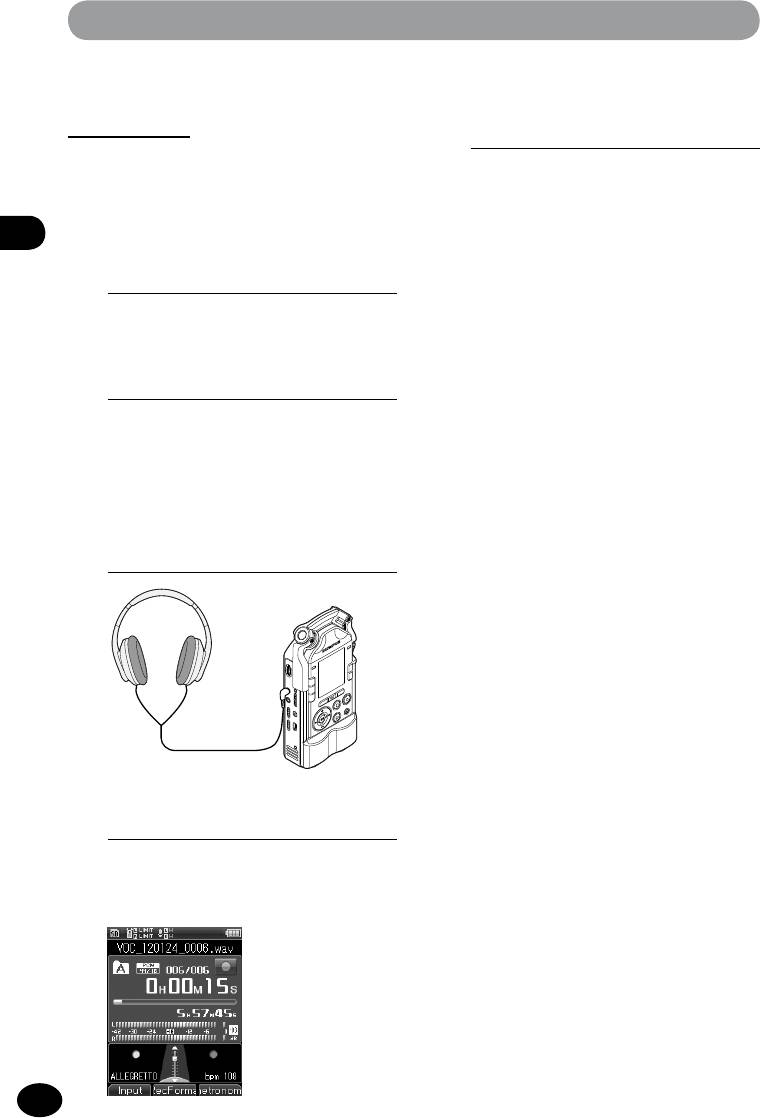
RU
46
Запись
Запись с использованием
Нажмите кнопку STOP, чтобы
метронома
5
остановить запись.
Использование метронома для отсчета
•
Метроном останавливается
ритма при записи позволяет записывать
одновременно с завершением
звук с точным темпом.
записи.
Установите настройку [Режим
Запись
1
записи] на [Обычный] (
☞
стр.81).
▌
Замечания относительно
записи
В настройках [Меню метронома]
2
•
Когда в рекордере установлена карта
выберите [Детали] и установите
памяти SD, проверьте правильность выбора
[Дисплей] на [ВКЛ] (
☞
стр.102).
носителяпамяти:[Встроенная] или [SD-
карта] (
☞
стр.109).
•
Для изменения темпа и шаблона
•
Для предотвращения пропуска в начале
метронома отрегулируйте в
записи, начинайте запись после того, как
настройках [Меню метронома]
убедитесь,чтоиндикаторPEAK(R)горит.
параметры [Детали] (
☞
стр.102).
•
Когда оставшееся доступное время для
записи достигнет 60 секунд, индикатор
Подсоедините наушники к
PEAK(R)начнетмигать,апридальнейшем
3
уменьшениидо30и10секундиндикатор
гнезду EAR рекордера.
начнет мигать чаще.
•
Когда отображается индикация [Папка
заполнена], продолжение записи
невозможно. Для продолжения записи
измените папку или удалите ненужные
файлы (
☞
стр.52).
•
Когда отображается индикация [Память
заполнена], продолжение записи
невозможно. Для продолжения записи
удалите ненужные файлы (
☞
стр.52).
•
многократная запись и стирание данных
может вызывать ухудшение рабочих
Нажмите кнопку REC, чтобы
характеристик носителя памяти. В этом
4
начать запись.
случае выполните форматирование
носителя памяти (
☞
стр.115).
•
Если вы установили [Обратный
отсчет], то запись начнется после
установленного отсчета.

RU
47
Поиск файла
Вы можете искать записанный файлы
С помощью кнопок +/– выберите
по дате записи. Задав дату записи, вы
4
можете быстро отыскать нужный файл.
дату записи.
[Домой]
{
[Диктофон]
1
Нажмите кнопку
OK
.
Поиск файла
2
•
Отобразится экран списка папок.
Нажмите кнопку
OK
.
5
•
Отобразится список файлов с
выбранной датой.
Нажмите кнопку F1(ПОИСК).
3
•
Отобразится экран списка дат.
С помощью кнопок +/– выберите
6
файл.
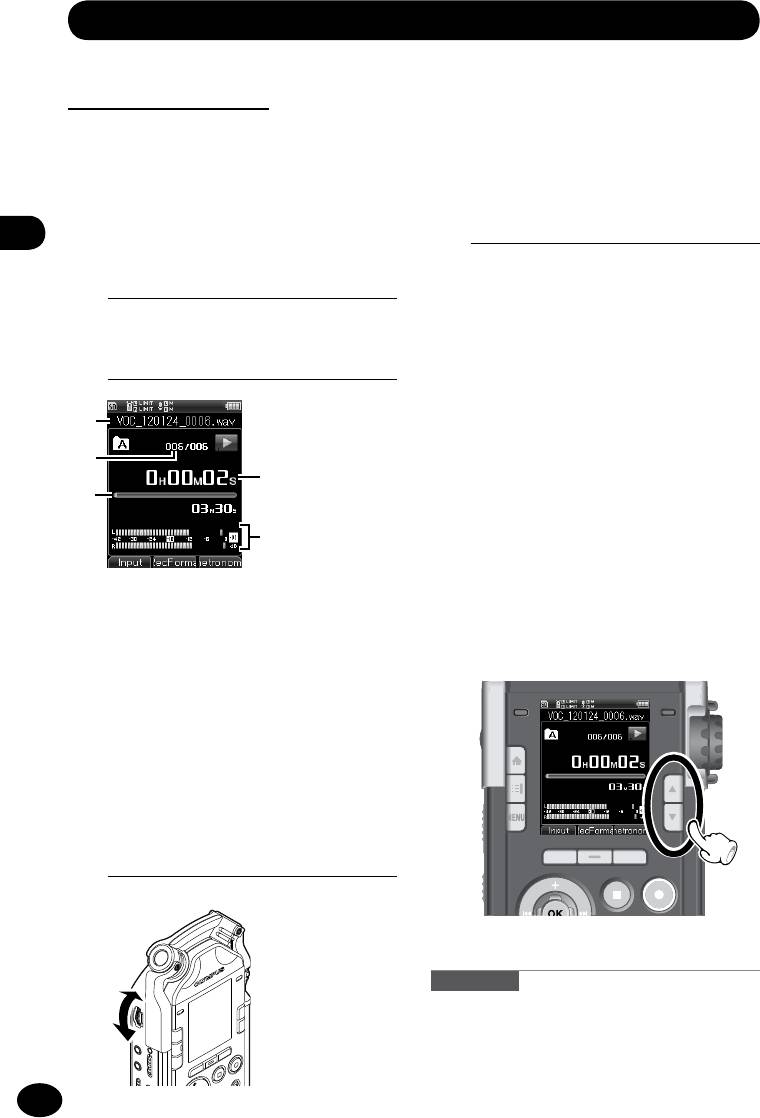
RU
48
Воспроизведение
Воспроизведение
•
При увеличении цифры
регулировки уровень громкости
Помимо файлов записанных с помощью
увеличивается.
данного рекордера вы можете
воспроизводитьфайлывформатахWAV,
MP3,переданныесдругихустройств.
Нажмите кнопку STOP, чтобы
4
остановить воспроизведение.
Выберите файл, который вы хотите
Воспроизведение
•
На дисплее отобразится индикация
1
воспроизвести (
☞
стр.36,стр.47).
[
L
].
•
Воспроизведение файла
Нажмите кнопку P LAY, чтобы начать
прервется.
2
воспроизведение.
▌
Регулировка скорости
a
воспроизведения
b
d
Вы можете изменять скорость
c
воспроизведения между [50%] и
[400%] без изменения тональности
e
воспроизведения. Переключайте в
соответствии с необходимостью.
•
На дисплее отобразится индикация
[
•
].
Регулируйте скорость воспроизведения
Имя файла
с помощью кнопок
2
/
3
a
.
b
Номер файла
c
Линейка индикации позиции
воспроизведения
d
Истекшее время воспроизведения
e
Индикатор уровня выходного сигнала
С помощью регулятора VOLUME
3
настройте удобный для
прослушивания уровень громкости.
Внимание!
•
Данная функция может не работать
надлежащимобразомсфайламиMP3
с переменным битрейтом (битрейт
изменяетсявнутриодногоитогожефайла).
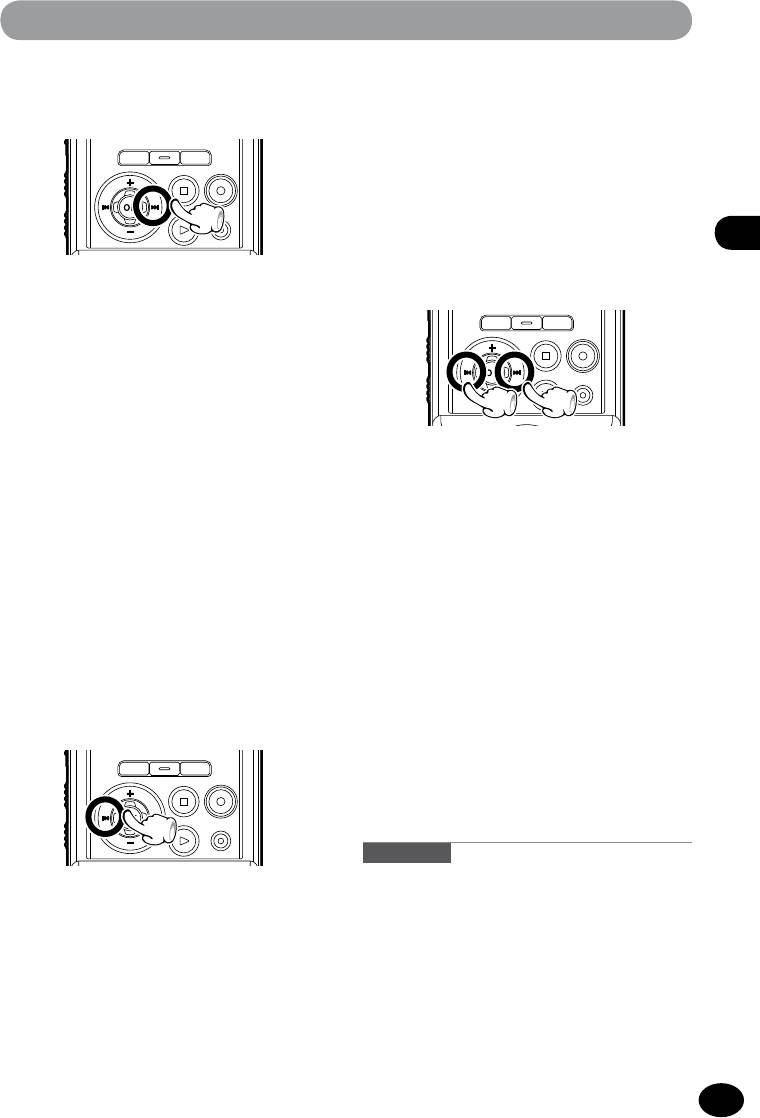
RU
49
Воспроизведение
Чтобы выполнить быструю
•
Если в файле имеется индексная метка,
▌
перемотка остановится в позиции,
перемотку вперед
отмеченной этой меткой (
☞
стр.50).
•
Перемотка остановится по достижении
начала файла. Продолжайте нажимать
кнопку
0
, чтобы продолжить
быструю перемотку назад, начиная с
конца предыдущего файла.
Воспроизведение
В режиме остановки нажмите и
▌
Чтобы перейти к началу файла
удерживайте кнопку
9
.
•
Перемотка останавливается при
отпускании кнопки
9
. Нажмите
кнопку PL AY, чтобы начать
воспроизведение с этой позиции.
В режиме воспроизведения нажмите
и удерживайте кнопку
9
.
В режиме воспроизведения нажмите кнопку
9
.
•
Отпустите кнопку
9
, чтобы начать
•
Будет выполнен переход к началу
воспроизведения с этой позиции.
следующего файла.
•
Если в файле имеется индексная метка,
В режиме воспроизведения нажмите кнопку
0
.
перемотка остановится в позиции,
•
Будет выполнен переход к началу
отмеченной этой меткой (
☞
стр.50).
текущего воспроизводимого файла.
•
Перемотка остановится по достижении
конца файла. Продолжайте нажимать
В режиме остановки нажмите кнопку
0
.
кнопку
9
, чтобы продолжить
•
Будет выполнен переход к началу
быструю перемотку вперед, начиная с
предыдущего файла. Если воспроизведение
начала следующего файла.
остановлено на середине файла, то будет
выполнен переход к началу этого файла.
▌
Чтобы выполнить быструю
В режиме воспроизведения дважды
перемотку назад
нажмите кнопку
0
.
•
Будет выполнен переход к началу
предыдущего файла.
Внимание!
•
Если при выполнении операции перехода к
В режиме остановки нажмите и
началу файла во время воспроизведения в
удерживайте кнопку
0
.
файле имеется индексная метка, переход будет
выполнен к позиции, отмеченной этой меткой.
•
Перемотка останавливается при
Однако если операция перехода к началу файла
отпускании кнопки
0
. Нажмите
выполняется в режиме остановки, то позиция
кнопку PL AY, чтобы начать
индексной метки пропускается (
☞
стр.50).
воспроизведение с этой позиции.
•
Если при выполнении операции перехода
к началу файла в режиме воспроизведения
В режиме воспроизведения нажмите
настройка [Пропуск] установлена на
и удерживайте кнопку
0
.
значение, отличное от [Файл пропуск],
•
Отпустите кнопку
0
, чтобы начать
будет выполнен пропуск заданного времени
и начнется воспроизведение (
☞
стр.90).
воспроизведения с этой позиции.
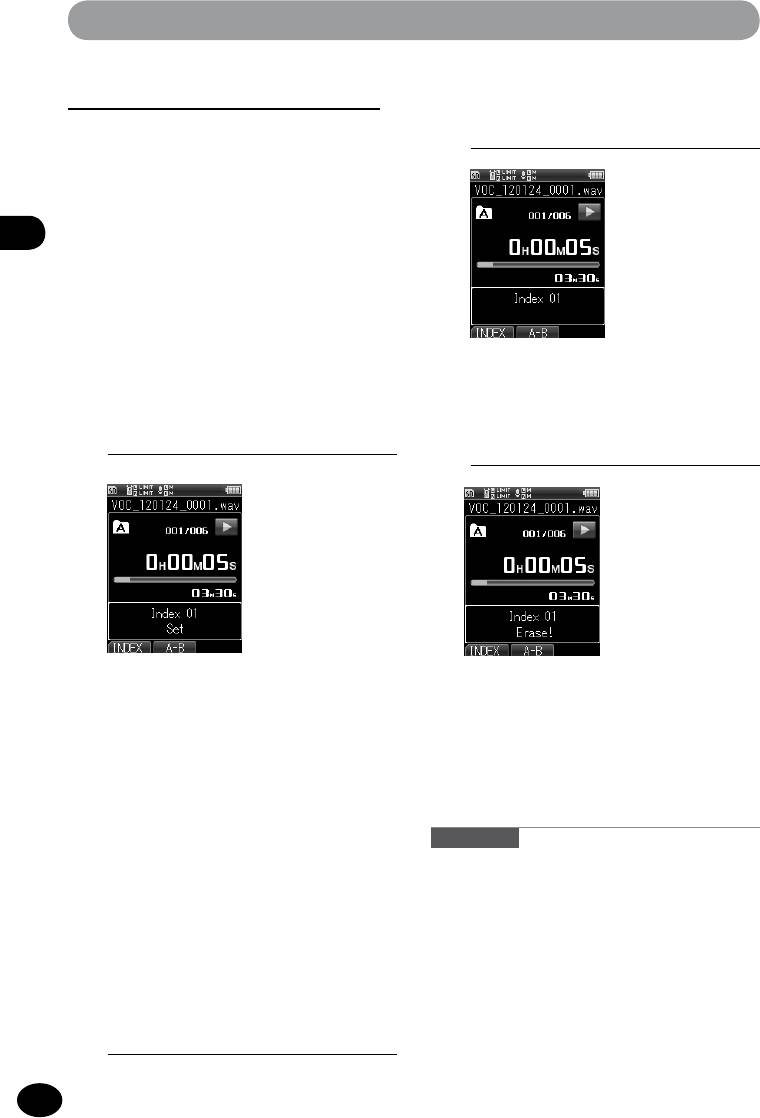
RU
50
Воспроизведение
Установка индексной метки
Выберите индексную метку с
2
Установив индексную метку, вы сможете
помощью кнопок
9
/
0
.
быстро найти желаемую позицию с
помощью операций быстрой перемотки
вперед/назадилипереходакначалу
файла.
Воспроизведение
A
•
Предварительно назначьте кнопке
Fn
функцию [ИНДЕКС] (
☞
стр.108).
Нажмите кнопку
Fn
в позиции,
Пока на дисплее отображается
1
в которой вы хотите установить
3
индексный номер (около 2
индексную метку.
секунд),нажмитекнопкуERASE.
•
На дисплее отобразится номер
•
Индексная метка будет удалена.
и индексная метка будет
•
Номера индексных меток,
установлена.
следующих за удаленной,
•
Запись или воспроизведение
автоматически сдвинутся вверх.
продолжится и после установки
индексной метки, и вы можете
установить индексные метки
Внимание!
в других позициях с помощью
аналогичной процедуры.
•
В одном файле можно установить до 99
индексных меток. При попытке установить
свыше 99 индексных меток на дисплее
Удаление индексной метки
▌
отобразится индикация [Индексы
исчерпаны].
•
Установка или удаление индексных меток
в защищенных файлах невозможны
Выберите файл, содержащий
1
(
☞
стр.92).
индексную метку, которую вы
хотите удалить.
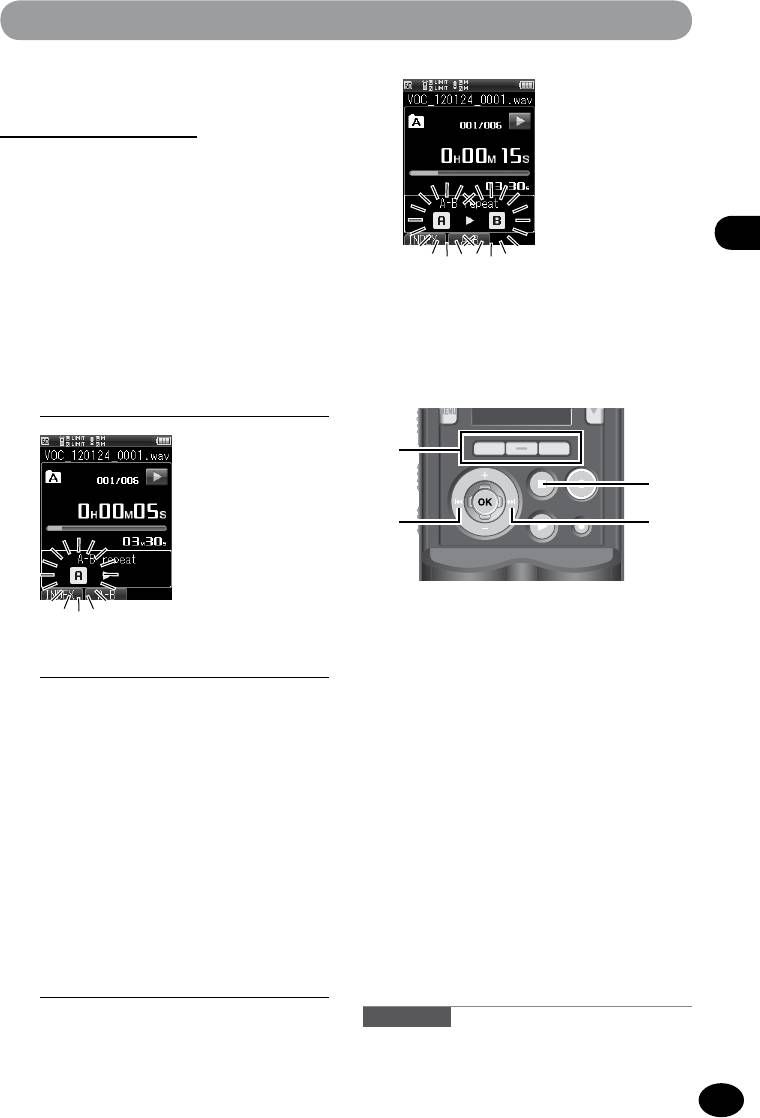
RU
51
Воспроизведение
Повторное воспроизведение
фрагмента файла
Вы можете повторно воспроизводить
фрагмент файла.
A
Воспроизведение
•
Предварительно назначьте кнопке
Fn
▌
Отмена повторного
функцию [A-B] (
☞
стр.108).
воспроизведения фрагмента
Чтобы отменить повторное
Выберите файл, содержащий фрагмент
1
воспроизведение фрагмента, нажмите
для повторного воспроизведения
одну из следующих кнопок.
(
☞
стр.36,стр.47).
a
c
b
d
a
Кнопка
Fn
(Отмена)
НажатиекнопкиFn
(Отмена)отменяет
Нажмите кнопку
Fn
в позиции
2
режим повторного воспроизведения
начала воспроизведения фрагмента.
фрагмента и возвращает в обычный
режим воспроизведения.
•
На дисплее начнет мигать
w
Кнопка
0
индикация [
].
b
Нажатие кнопки
0
отменяет режим
•
Когда мигает индикация [
w
],
повторного воспроизведения фрагмента
вы так же, как и при обычном
и выполняет переход на начало файла.
воспроизведении, можете
воспользоваться функциями
c
Кнопка STOP
быстройперемоткивперед/назад
Нажатие кнопки STOP отменяет режим
повторного воспроизведения фрагмента
(
☞
стр.49),чтобыбыстроперейтик
и останавливает воспроизведение.
позиции конца фрагмента.
d
Кнопка
9
Нажмите кнопку
Fn
в позиции,
Нажатие кнопки
9
отменяет режим
3
повторного воспроизведения фрагмента
в которой вы хотите установить
и выполняет переход на начало файла.
конец фрагмента.
Внимание!
•
Повторное воспроизведение будет
продолжаться до тех пор, пока вы
•
Установка или удаление индексной метки
в режиме повторного воспроизведения
не отмените режим повторного
фрагмента вызывает отмену режима
воспроизведения фрагмента.
повторного воспроизведения и возврат в
обычный режим воспроизведения.
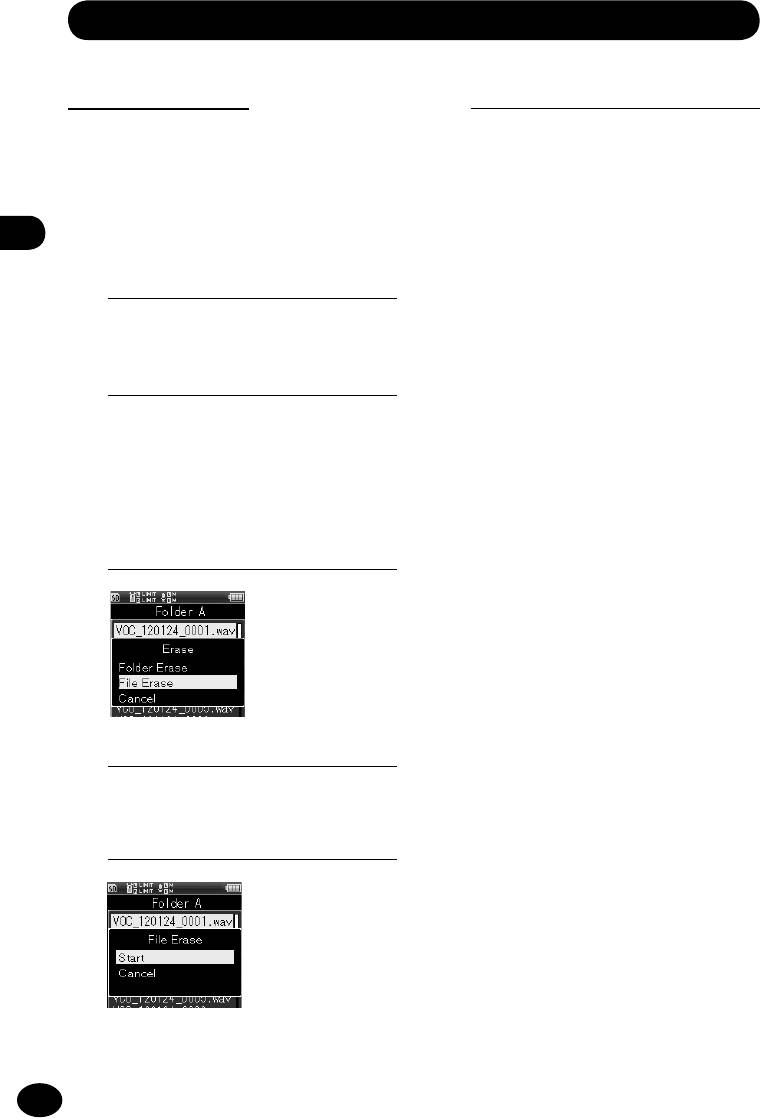
RU
52
Удаление
Удаление файла
Нажмите кнопку
OK
.
6
Вы можете удалить ненужный файл из
•
Индикация на дисплее изменится
папки. Вы также можете удалить все
на [Удаление!], и начнется
файлы, содержащиеся в выбранной
удаление. Когда на дисплее
папке.
отобразится индикация [Все
удалено], удаление будет
завершено.
Выберите файл, который вы
Удаление
1
хотите удалить (
☞
стр.36,стр.47).
В режиме остановки нажмите
2
кнопку ERASE.
•
При отсутствии в течение 8 секунд
операций происходит возврат в
режим остановки.
С помощью кнопок +/– выберите
3
[Удалить в папке] или [Удалить
файл].
Нажмите кнопку
OK
.
4
С помощью кнопки + выберите
5
[Старт].
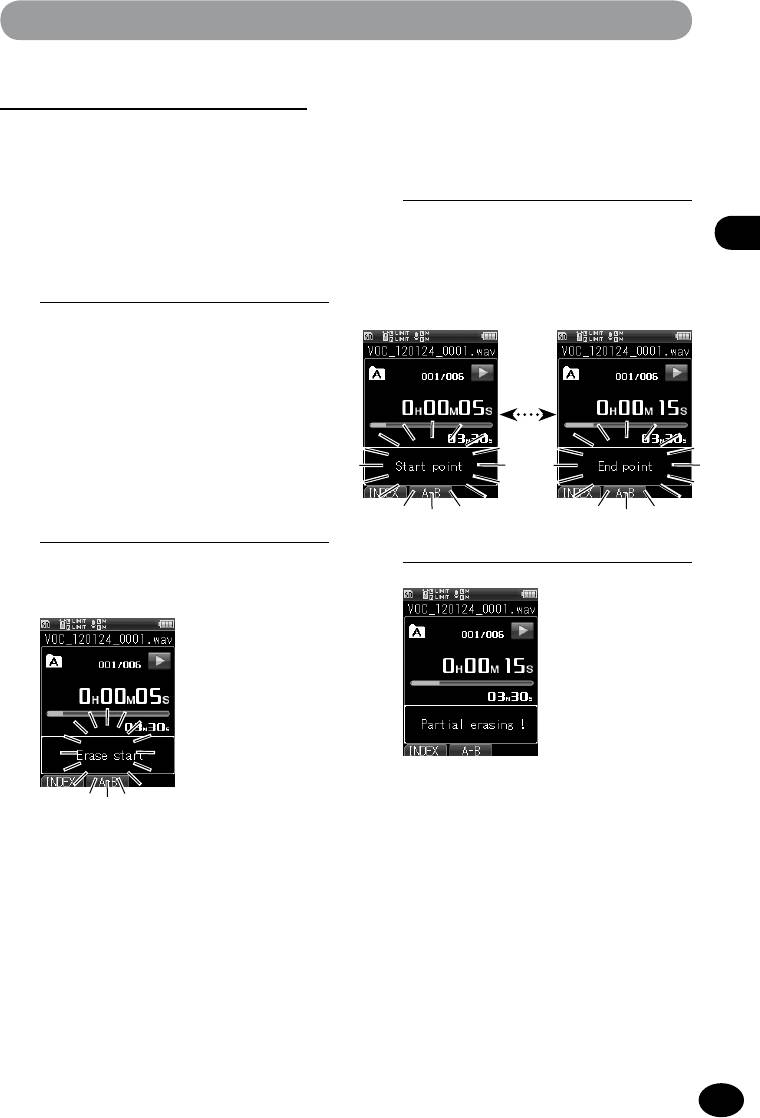
RU
53
Удаление
Удаление фрагмента файла
Еще раз нажмите кнопку ERASE
3
Вы можете удалить ненужный фрагмент
в позиции, в которой вы хотите
файла в формате PCM, записанного с
установить конец удаляемого
помощью данного рекордера.
фрагмента.
•
Отображаемые на дисплее
Запустите воспроизведение
1
индикация [Начало] и индикация
файла, фрагмент которого вы
Удаление
[Конец] будут попеременно
хотите удалить.
мигать.
•
Дойдите до позиции в файле,
с которой вы хотите начать
удаление. Если файл длинный,
перейдите к позиции начала
фрагмента, который вы хотите
удалить, с помощью кнопки
9
.
Нажмите кнопку ERASE в
2
позиции начала удаляемого
фрагмента.
Нажмите кнопку ERASE.
4
•
На дисплее начнет мигать
индикация [Удаление].
•
Индикация на дисплее изменится
на [Частичное удаление!], и
•
Когда мигает индикация
начнется удаление. Когда на
[Удаление], воспроизведение
дисплее отобразится индикация
продолжается и вы так же, как и при
[Частич. удал-е завершено.],
обычном воспроизведении, можете
удаление будет завершено.
воспользоваться функциями
•
Если кнопка ERASE не нажимается
быстройперемоткивперед/назад,
в течение 8 секунд, то удаление
чтобы быстро перейти на позицию
фрагмента отменяется и
конца фрагмента. Если во время
выполняется возврат в режим
мигания индикации был достигнут
воспроизведения.
конец файла, то конец удаляемого
фрагмента устанавливается на
конец файла.
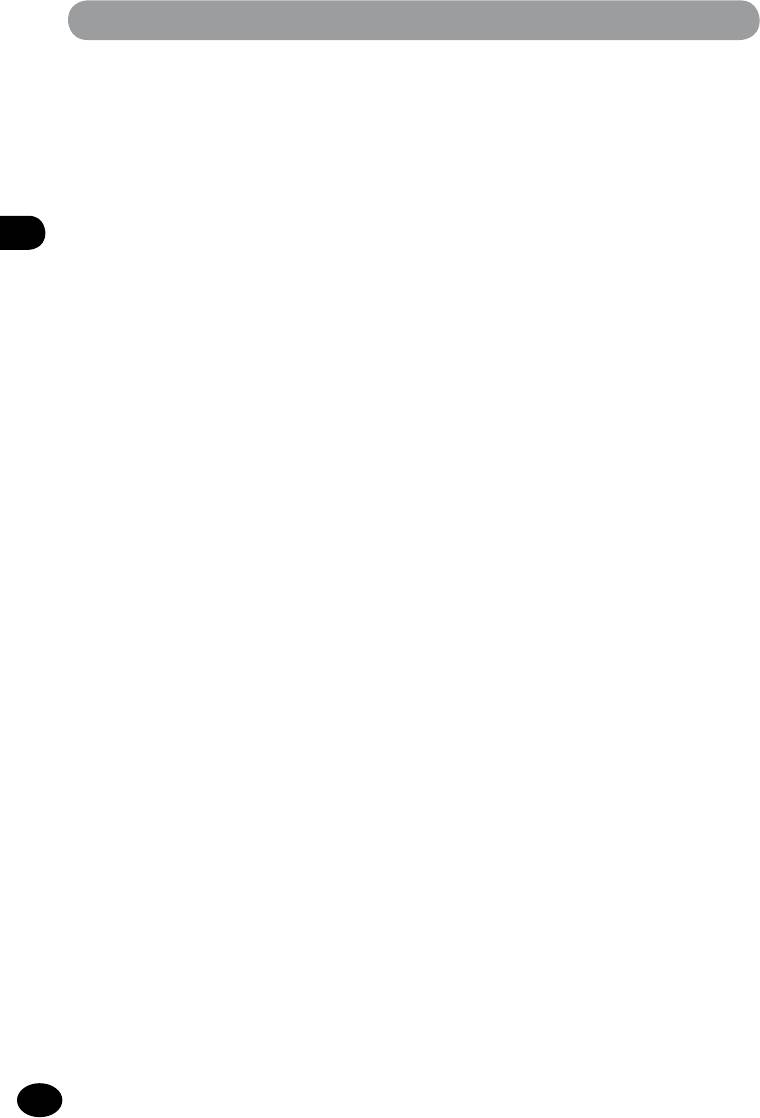
Удаление
▌
Замечания относительно
удаления
•
Однажды удаленный файл не может
быть восстановлен. Перед удалением
внимательно проверьте удаляемое
содержание.
•
Когда в рекордере установлена карта
памяти SD, проверьте правильность выбора
Удаление
носителяпамяти:[Встроенная] или [SD-
карта] (
☞
стр.109).
•
Защищенные файлы или файлы, доступные
только для считывания, удаляться не могут
(
☞
стр.92).
•
Когда отображается индикация [Память
заполнена], продолжение записи
невозможно. Для продолжения записи
удалите ненужные файлы.
•
Если имеются файлы, не распознаваемые
данным рекордером, то эти файлы, а также
папки, в которых они содержатся, удаляться
не могут. Чтобы удалить их, подключите
рекордер к компьютеру.
•
Предварительно проверьте остаточный
заряд батареи, чтобы не допустить
прерывания питания во время выполнения
операции. Для завершения операции
может потребоваться несколько десятков
секунд. В течение выполнения операции
ни в коем случае не совершайте действий
по управлению, подобных приведенным
ниже. Это может привести к повреждению
данных.
1
Отсоединение адаптера для сети
переменного тока в течение
выполнения операции.
2
Извлечение батареи в течение
выполнения операции.
3
Извлечение карты памяти SD в течение
выполнения операции, когда в качестве
носителя памяти используется [SD-
карта].
RU
54






